К сожалению, Windows 7 не всегда работает стабильно, и регулярно появляются синие экраны смерти, система может самопроизвольно перезагружаться и даже принудительно завершать работу, чтобы предотвратить повреждения. В этой статье мы поговорим про устранение системных ошибок на Windows 7.
Описание проблемы
Как правило, системные ошибки не возникают беспочвенно. На практике это выглядит так, что компьютер или ноутбук на Windows 7, самопроизвольно прекращает работу, перезагружается или выдает синий экран смерти. В любом случае, нормально работать в таком режиме невозможно, поэтому проблемы надо устранять. Если вы узнали свою ситуацию по описанию, то эта статья поможет вам решить проблему. Все системные проблемы можно разделить на две большие категории:
- ОС больше не запускается;
- Windows 7 удается запустить после перезагрузки;
Ни первая, ни вторая ситуация не являются хорошими симптомами, однако решение проблемы, если ОС все же запускается, немного проще.
Игры вылетают на рабочий стол без ошибок WINDOWS 10
Компьютер перезагрузился, но запускается
Если системная ошибка проявляется как перезагрузка компьютера, то поздравляем, вы в более выигрышном положении, нежели люди, кто столкнулся с ситуацией, что Windows 7 не запускается. В этом случае проблема может крыться в следующем:
- Устаревшие драйвера;
- Отсутствие последнего обновления ОС;
- Ошибки на жестком диске;
- Проблемы с железом;
После очередной перезагрузки системы, запустите чистильщик реестра. Это может быть CCleaner, или любой другой аналог. Устраните все ошибки с реестром и очистите свободное место на жестком диске. Вашему HDD и быстродействию ОС можно еще немного помочь – провести дефрагментацию или специальным софтом проверить диск на возможные проблемы.
Зайдите в центр обновлений, проверьте, установлены ли последние обновления ОС. Если у вас пиратская версия ОС, то все равно надо заботиться об обновлениях ОС. Возможно, стоит обеспокоиться активацией системы, чтобы получать последние обновления.
Проблемы с железом – видеокартой, процессором и т.д., также могут вызывать перезагрузку. Эти проблемы не являются истинно системными, так как система здесь выступает в роли предохранителя. Например, если у вас перегревается видеокарта, система перезагружается чтобы обеспечить карточке сохранность. Здесь надо проводить диагностику, замерять температуру на основных компонентах. А если система выдает вам синий экран, то смотреть код ошибки. Если у вас есть проблемы с запуском ОС, то посмотрите следующее видео:
Windows 7 постоянно вылетает
Под термином «Windows 7 вылетает» понимается, что система постоянно сама перезагружается. Регулярность может быть любой – от 1-2 раз в день, и до 1 раза за 5 минут. В любом случае, работать невозможно и нужно решать проблему. Такое поведение девайса ясно сигнализирует о том, что у вас системная ошибка или какие-то проблемы с железом. Если отставить в сторону потенциальные проблемы с перегревом, то можно сконцентрироваться на системных ошибках.
В ситуации, что Windows 7 постоянно перезагружается, попробуйте для начала проверить реестр на ошибки. Для этого используйте CCleaner. Затем проведите дефрагментацию дисков, и заодно проверьте все диски на вирусы. Если проблема остается, то можно восстановиться за дату, когда проблемы не было. Восстановление системы помогает в большинстве случаев.
Но иногда проблему решают и драйвера или свежие обновления ОС.
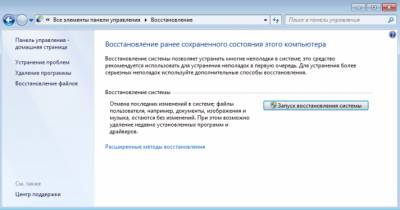
Обратите внимание, что Windows 7 нужно поддерживать в свежем состоянии. Если вы давно не обновляли ОС, то причина, почему Виндоус постоянно перезагружается, может быть и в устаревшей версии самой системы.
Windows 7 не запускается
Ситуация, когда ОС перестала запускаться, некоторым пользователям кажется безвыходной. Как решить проблемы, если ОС не запускается? Вариантов решения несколько.
После многочисленных перезагрузок при неудачном запуске ОС, система сама предложит вам запуститься в безопасном режиме или загрузить ОС с последними рабочими настройками. Попробуйте для начала последнюю рабочую конфигурацию.
Если последняя рабочая конфигурация вам не помогла, то попробуйте запуститься в безопасном режиме. Если в таком режиме ОС загружается, то еще не все потеряно. Перейдите в раздел служебных функций системы, и проведите восстановление по состоянию на последнюю точку восстановления. Затем перезагрузите компьютер. Как вариант, можно запуститься в безопасном режиме с поддержкой сетевых драйверов и провести дистанционную проверку системы.
Восстановление системы
Восстановить систему можно и без загрузки оной. Для этого, при старте ОС нажмите на клавиатуре F8. Откроется диалоговое окно, в котором необходимо выбрать «Восстановить компьютер».
В открывшемся окне выберите подходящие параметры восстановления и затем следуйте экранным инструкциям. В зависимости от проблемы, на восстановление может уйти до 1 часа. Если у вас есть установочный диск или USB флешка, то можете воспользоваться ими для восстановления ОС. В любом случае, следуйте инструкциям системы и даже новичок справится с восстановлением.
Если восстановление не помогло, то можете вернуться к окну «Восстановить компьютер» и отменить все изменения. Для этого выберите соответствующий одноименный пункт меню.
Переустановка ОС
Самый радикальный метод, но он спасает в 100 случаях из 100, если у вас не сломалось железо – переустановка ОС. Установить ОС можно как со специального установочного диска, который вы должны были сделать заранее. Если такого диска нет, то можете скачать в Интернете чистый образ системы и отдельно драйвера от вашего производителя. Вопрос с лицензией, как ее перенести и сохранить, мы обсудим в одной из следующих статей.
Надеемся, что ваши компьютеры и ноутбуки на Windows 7 будут работать без сбоев и вы никогда не столкнетесь с системными ошибками. А если столкнетесь, то теперь вы знаете, как устранить ошибки ОС.
Источник: wsprogrammy.com
Почему вылетает Windows? Наиболее частые причины
Windows вылетает — отображается ли ошибка из Синий экран ошибок смерти Или операционная система полностью выключена, и вы не можете загрузиться в нее — очень неприятно. Вы не только потеряете работу, которую собираетесь закончить, но и устранение неполадок, по которым происходит сбой Windows, может быть трудным. Когда происходят сбои, вы, вероятно, задаетесь вопросом, как предотвратить возникновение этих проблем в будущем. Давайте посмотрим на наиболее распространенные причины сбоев Windows и что делать, если Windows продолжает сбой.

1. Проблемы с оперативной памятью

Поскольку ваш компьютер хранит важные данные в оперативной памяти, проблемы с памятью могут вызвать сбой Windows. Обычно коды ошибок вроде Неустранимая ошибка исключения Когда Windows пытается получить данные из памяти, но не может сделать это правильно. Если это будет продолжаться, ваша оперативная память может выйти из строя.
Вы можете использовать бесплатный инструмент, например MemTest86 Чтобы увидеть, есть ли Проблемы с оперативной памятью. Также стоит убедиться, что микросхемы ОЗУ правильно установлены в свои слоты. Обратите внимание, что хотя недостаток ОЗУ может привести к зависанию вашей системы, обычно это не приводит к сбою Windows.
Если вы уверены, что RAM не является причиной, это может вызвать проблема материнской платы Иногда могут возникнуть похожие проблемы.
2. Проблемы с драйверами
Драйверы — это специализированные программы, которые позволяют Windows взаимодействовать с различными компонентами, подключенными к вашему компьютеру. В большинстве случаев драйверы устанавливаются и обновляются автоматически при подключении нового периферийного устройства или запуске Центра обновления Windows.
Однако, когда драйверы повреждены, они могут вызвать серьезные проблемы. Обычно это происходит вручную, устанавливая неправильный драйвер или обновляя его до новой версии, предоставленной производителем с некоторыми ошибками.
При устранении ошибок синего экрана ищите любые указания на какое-либо конкретное устройство, так как оно может быть виновником. Также рекомендуется открыть диспетчер устройств (доступ к которому можно получить, щелкнув правой кнопкой мыши меню «Пуск») и проверьте наличие значков предупреждений, которые представляют конфликты оборудования.
3. Сбой жесткого диска

Если накопитель (будь то жесткий диск или твердотельный носитель) на вашем компьютере неисправен, возможно, у вас происходит сбой Windows. Об этом могут свидетельствовать сбои, которые возникают только при попытке открыть определенные файлы, что указывает на повреждение определенного раздела диска.
Для старого жесткого диска звук щелчка — еще один признак неисправности диска. Поскольку для правильной работы Windows требуется доступ к файлам через диск для хранения данных, может произойти сбой, если диск не сможет прочитать эти файлы. Если это похоже на вашу проблему, узнайте, что с этим делать. неисправный жесткий диск — и обязательно сделаю Сделайте резервную копию ваших данных Как можно быстрее!
4. Перегрев компьютера.
Чрезмерный нагрев вызывает серьезные проблемы с чувствительными компонентами внутри вашего компьютера. Система, работающая в течение длительного периода времени при повышенной температуре, может быть необратимо повреждена. Для решения этой проблемы компьютер часто автоматически выключается, когда становится слишком жарко, что обычно приводит к сбою Windows.
Причины перегрева могут быть разными. Если у вас есть рабочий стол, убедитесь, что в корпусе есть соответствующая вентиляция. Вы также должны убедиться, что все вентиляторы внутри работают должным образом, а радиаторы не болтаются (проверьте термопасту). Обязательно Очистите свой компьютер Регулярно удаляйте излишки пыли.
Если вы используете ноутбук, старайтесь не класть его на колени или на такие поверхности, как одеяла, которые могут засорить источники охлаждения системы. См. Наш совет о Предотвратить перегрев компьютера Дополнительные советы.
5. Заражение вредоносным ПО
Вредоносные программы, включая вирусы, трояны и другие нежелательные файлы, могут нанести ущерб вашей системе. Во время устранения сбоев Windows 10 имеет смысл запустить сканирование на наличие вредоносных программ, чтобы исключить любое ошибочное вмешательство.
Сканирование с помощью встроенного Защитника Windows — хороший первый вариант. Для второго мнения мы рекомендуем установить бесплатную версию Malwarebytes И проверьте. Если вы обнаружите какое-либо вредоносное ПО, мы надеемся, что сбои утихнут после удаления инфекции.
6. Коррупция реестра
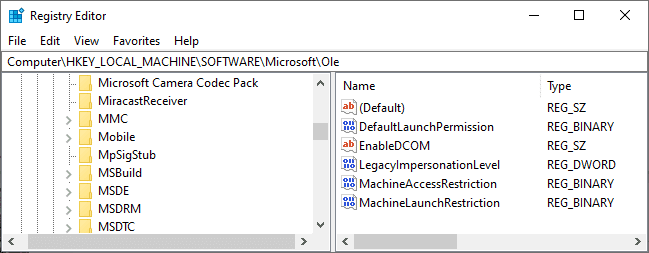
Реестр Windows — это огромная база данных, в которой Windows и приложения хранят свои записи. Из-за регулярного добавления, удаления и изменения записей реестра существует вероятность того, что его содержимое может быть повреждено.
Некоторые неправильные настройки в реестре имеют незначительный эффект, но другие могут привести к полному сбою Windows. Вот почему мы рекомендуем вам избегать использования приложений для очистки реестра, поскольку они часто приносят больше вреда, чем пользы. И если вы читаете руководство, в котором рекомендуется изменить значение реестра, будьте осторожны, чтобы ничего не изменить, пока вы находитесь внутри.
Если вы подозреваете, что причиной сбоя Windows является поврежденный реестр, вы мало что можете сделать, кроме Сбросить Windows 10.
7. Конфликты приложений
Большинство ошибок приложений не вызывают сбоев Windows; Это влияет только на рассматриваемое приложение. Однако иногда особенно серьезные сбои приложения могут привести к выключению всей системы. Если Windows дает сбой при открытии определенного приложения, попробуйте удалить приложения, чтобы посмотреть, решит ли это проблему.
Если вы считаете, что Windows 10 сама по себе замораживает ваше устройство, узнайте, что делать, когда Зависание Windows 10.
8. Энергетические проблемы
Если вы исключите другие возможности, есть вероятность, что сбои Windows будут вызваны мощностью, поступающей в ваш компьютер. Обычно это вызвано неисправностью блока питания.
Если блок питания компьютера поврежден, поток энергии может быть прерывистым или стать слишком слабым. Конечно, это может привести к сбою вашего компьютера. Замена блока питания — лучший способ устранения неполадок.
Еще одна проблема, связанная с питанием, — это установка в вашем доме. Перегрузка цепи, слабые провода или подключение компьютера к неисправной розетке питания могут вызвать сбои в работе из-за проблем с питанием. Чтобы проверить это, попробуйте переместить устройство в другую комнату и посмотреть, сохраняется ли проблема.
9. Запуск неподдерживаемой версии Windows.
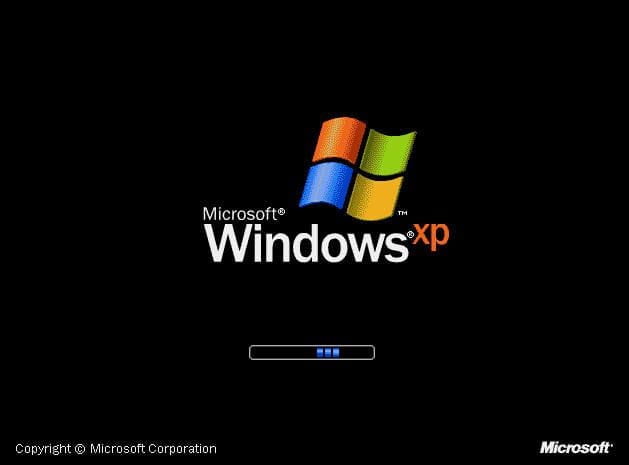
Ошибка при запуске. Как отключить окно ошибки
При запуске Windows у многих пользователей выскакивают различные ошибки, которые они закрывают и продолжают работать играть дальше, так вот, со временем может оказаться что этих ошибок скопилось достаточно много и на их закрытии стало уходить много времени да и компьютер стал загружаться гораздо дольше привычного и «притормаживать» там где раньше «летал».
Ситуация в принципе типичная и не требует вмешательства специалистов, с этим должен уметь справляться каждый сам, в конце концов, вы ведь протираете фары на своей машине если они испачкались, не ищите ведь автомойку посреди трассы.
Как удалить нежелательные программы или программы которые выпадают в ошибку при запуске Windows
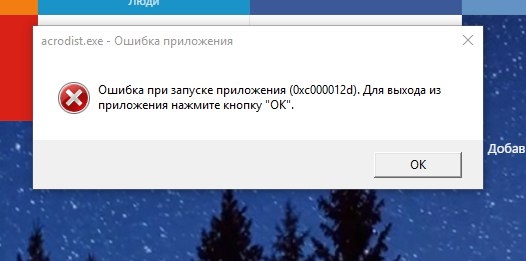
Вчера мне прилетел в ЛС вот такой скриншот и просьба помочь, так как эти просьбы не единичные ловите статью как избавиться от данной напасти. Для удаления нежелательной программы воспользуемся для начала стандартными средствами Windows, для этого нужно зайти в
Пуск -> Панель управления -> Установка и удаление программ
если у вас установлен Windows 8, 8.1 или 10 то можно просто щелкнуть ПКМ по меню Пуск и выбрать в контекстном меню Программы и компоненты
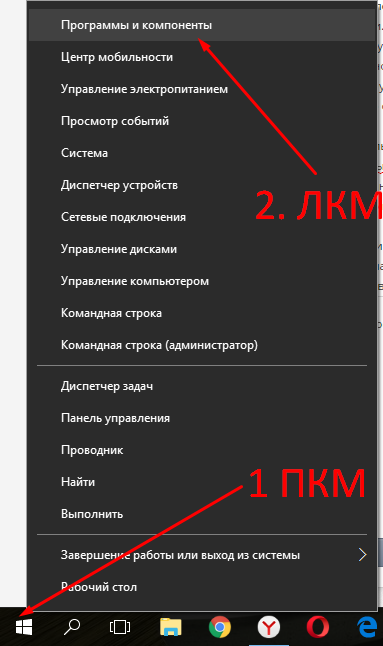
Найти в списке установленных программ нежелательную, удалить ее и перезагрузиться, в данном случае мешает программа Adobe Acrobat Distiller, статью отошлю сейчас человеку и пусть попробует самостоятельно ее удалить.
Бывает, что пользователь не может понять к какой программе принадлежит окно ошибки, для этого существуют комментарии, присылайте свои скриншоты мы будем рады вам помочь. Также бывает что программа была удаленна неправильно и файлов исполняющих запускудаление нету на компьютере, самым элементарным для вас в такой ситуации будет удалить все оставшиеся файлы программы вручную, найдя ее на компьютере, и зайдя в автозагрузку системы, отключить автозапуск нежелательной программы, чтобы попасть в Автозапуск, достаточно на клавиатуре нажать Ctrl+Shift+Esc и сверху перейти на вкладку Автозагрузка (работает на Windows 8,8.1,10),
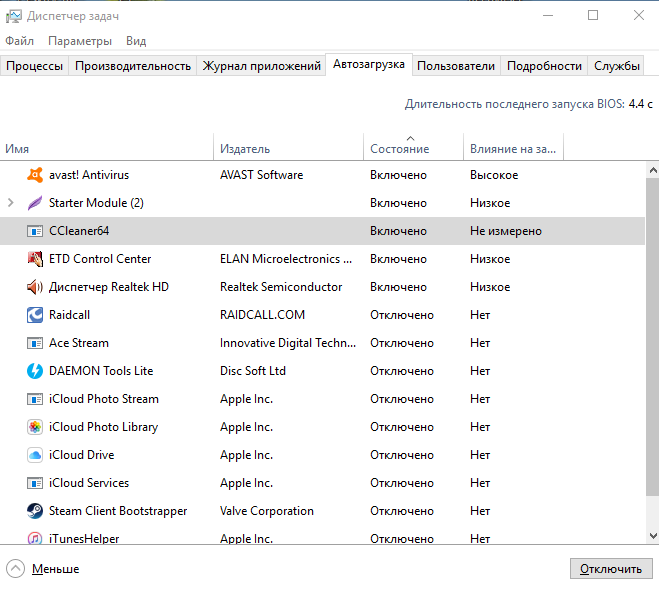
Как выглядит автозагрузка
если у вас устаревшая версия Windows то в автозагрузку можно попасть набрав в командной строке
msconfig
нажав Ок и также перейти сверху на вкладку Автозагрузка
Выбирайте программу которая Вам не нужна или мешает или вы не хотите чтобы она запускалась при старте Windows и жмите на ней правой кнопкой мыши (ПКМ) в открывшемся меню выбирайте пункт Отключить и на этом в принципе все, закрываете Автозагрузку и перезагружаетесь
Бывают ситуации когда с помощью стандартных средств удалить не получается, тогда можно воспользоваться специализированным софтом, коего на просторах сети полно, как платного так и бесплатного, мы еще рассмотрим пару бесплатных вариантов, при поступлении ваших вопросов, или комментариев к данной статье, если таким способом у вас не получилось удалить из Windows ошибку при запуске или нежелательную программу.
Спасибо за Ваши репосты!скачать dle 12.1
Источник: komp.pw